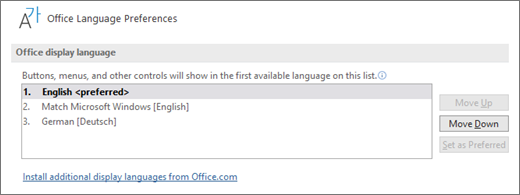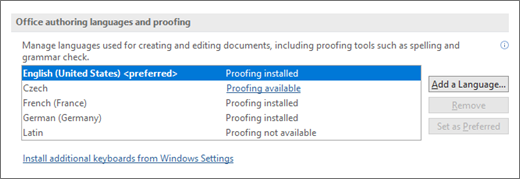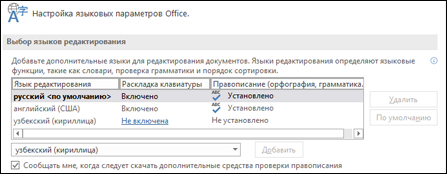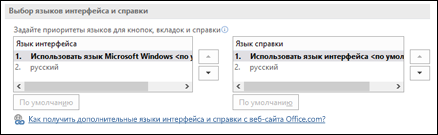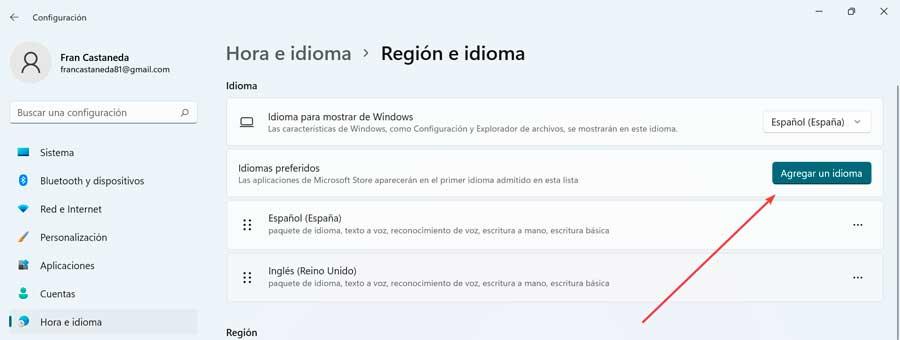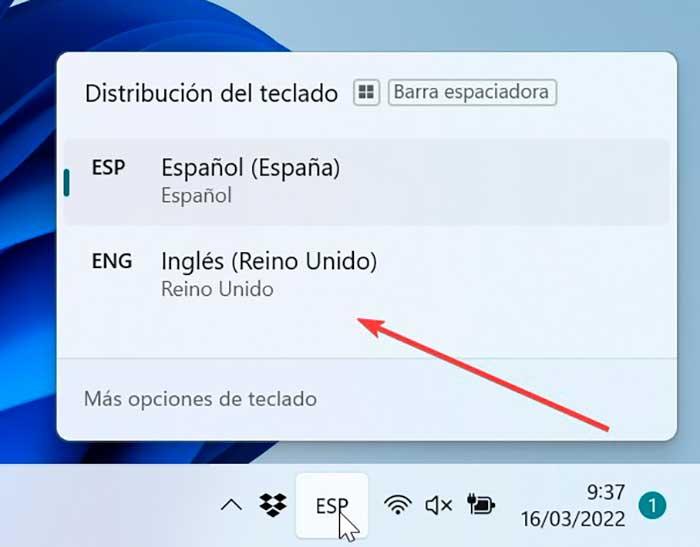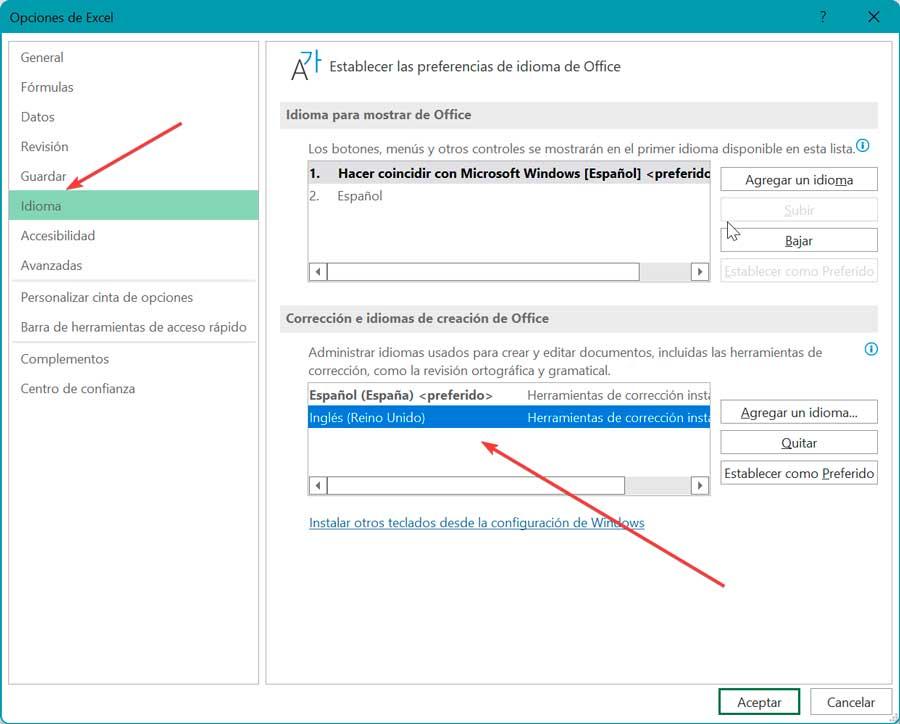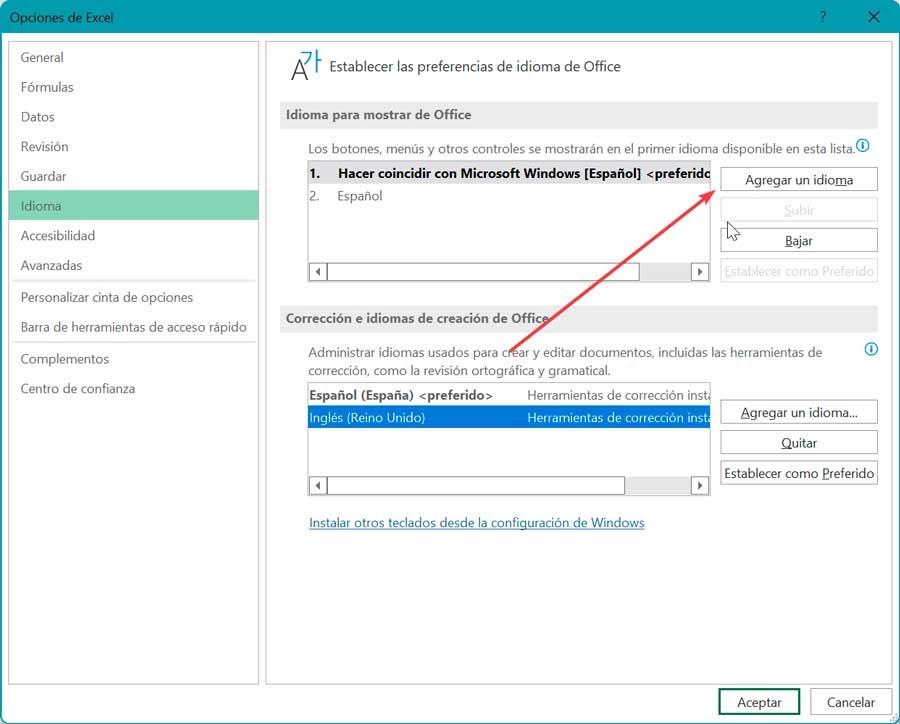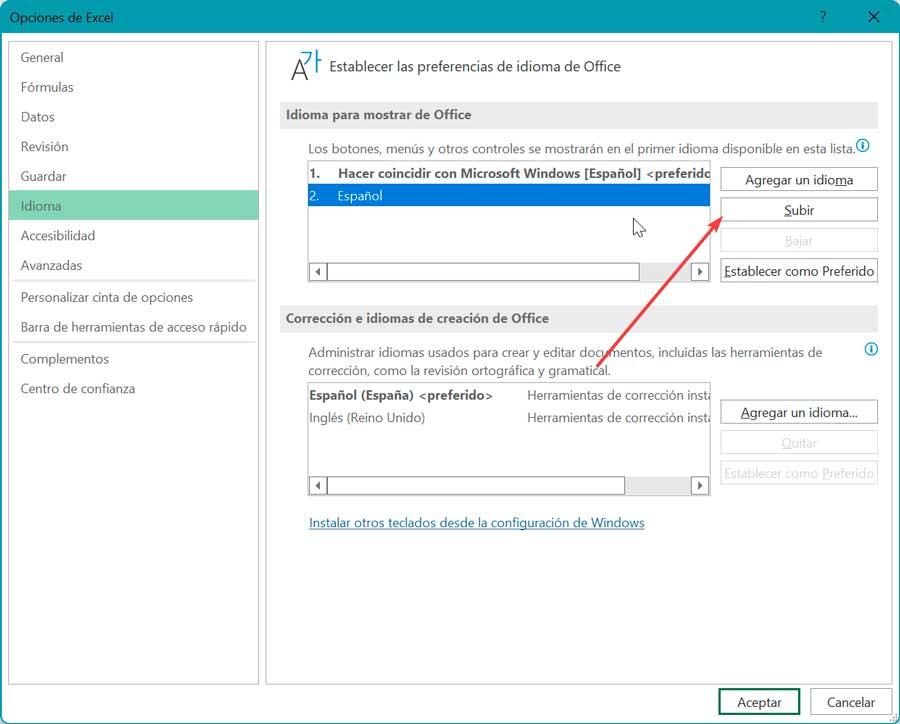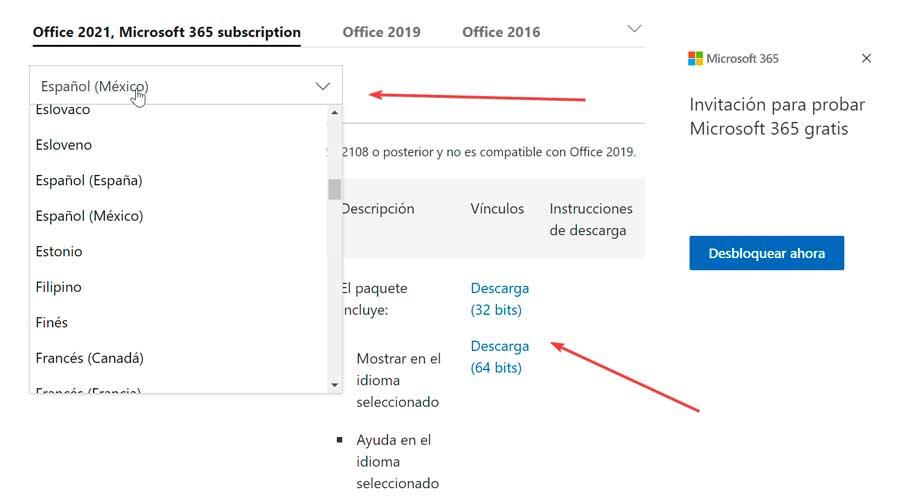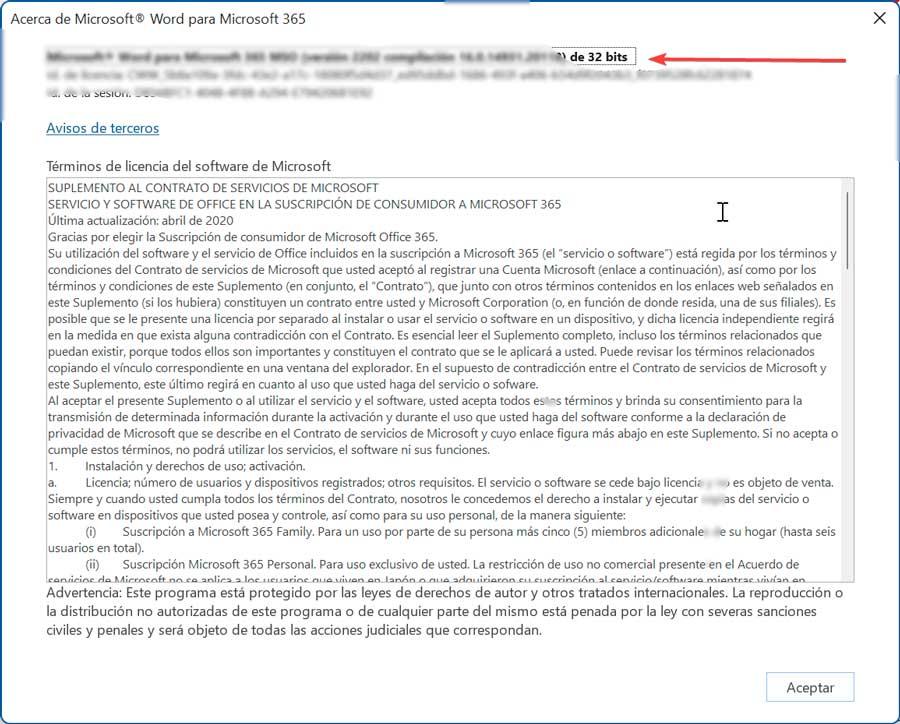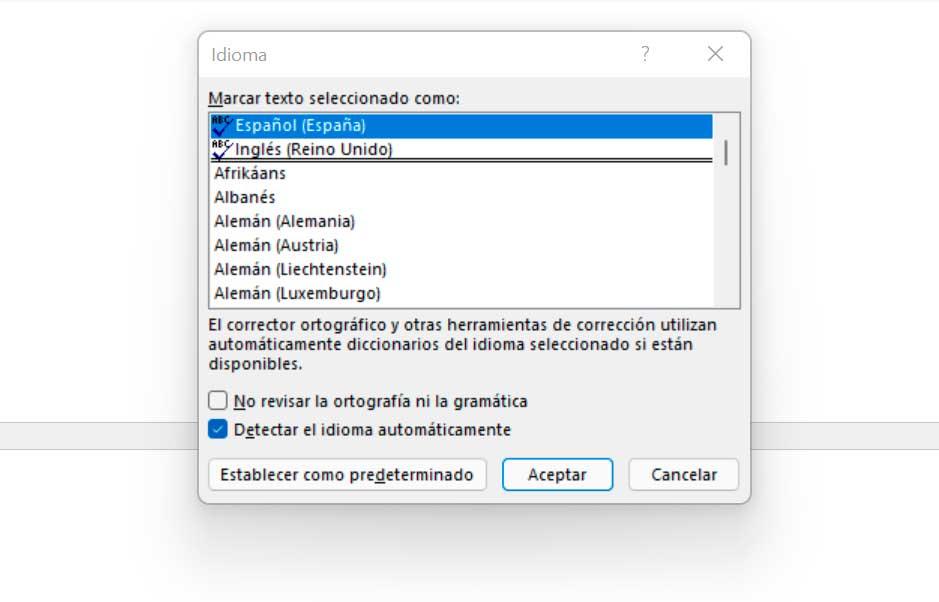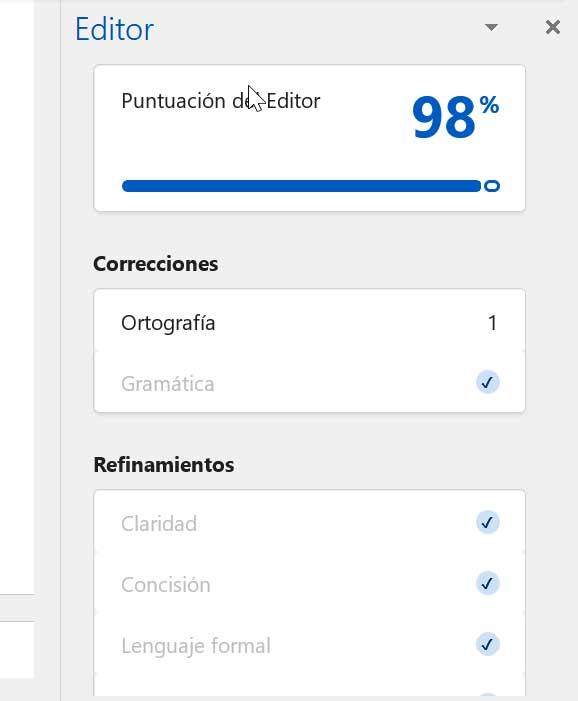Excel для Microsoft 365 Word для Microsoft 365 Outlook для Microsoft 365 PowerPoint для Microsoft 365 Publisher для Microsoft 365 Excel для Microsoft 365 для Mac Word для Microsoft 365 для Mac Outlook для Microsoft 365 для Mac PowerPoint для Microsoft 365 для Mac Excel для Интернета Word для Интернета PowerPoint для Интернета Excel 2021 Word 2021 Outlook 2021 PowerPoint 2021 Publisher 2021 Office 2021 Excel 2021 для Mac Word 2021 для Mac Outlook 2021 для Mac PowerPoint 2021 для Mac Excel 2019 Word 2019 Outlook 2019 PowerPoint 2019 Publisher 2019 Office 2019 Excel 2019 для Mac Word 2019 для Mac Outlook 2019 для Mac PowerPoint 2019 для Mac Excel 2016 Word 2016 Outlook 2016 PowerPoint 2016 Publisher 2016 Office 2016 Excel 2016 для Mac Word 2016 для Mac Outlook 2016 для Mac PowerPoint 2016 для Mac Excel 2013 Word 2013 Outlook 2013 PowerPoint 2013 Publisher 2013 Office 2013 Excel для iPad Word для iPad PowerPoint для iPad Excel для iPhone Word для iPhone PowerPoint для iPhone Word для планшетов c Android Excel для планшетов с Android PowerPoint для планшетов с Android Excel 2010 Word 2010 Outlook 2010 PowerPoint 2010 Publisher 2010 Office 2010 Publisher 2007 Excel для Mac 2011 Word для Mac 2011 Outlook для Mac 2011 PowerPoint для Mac 2011 Excel для телефонов с Android Excel для Windows Phone 10 Excel Mobile PowerPoint для телефонов с Android PowerPoint для Windows Phone 10 PowerPoint Mobile Word для телефонов с Android Word для Windows Phone 10 Word Mobile Еще…Меньше
В Microsoft Office есть три области, язык которых можно изменить.
-
Язык редактирования или разработки, на котором вводится и редактируется содержимое. Для этого языка может потребоваться установка соответствующей клавиатуры в параметрах Windows.
-
Средства проверки правописания, которые выполняют проверку орфографии и грамматики. Как правило, для проверки правописания используется тот же язык, что и для редактирования или разработки.
-
Язык интерфейса, который распространяется на все кнопки, меню и элементы управления Office.
Вы можете устанавливать языки интерфейса, редактирования или разработки независимо друг от друга. Например, вы можете использовать английский язык в качестве языка интерфейса, а для создаваемого или редактируемого документа применять французский язык.
Примечание: Если вы хотите полностью и надолго изменить язык Office, лучше всего сначала выбрать желаемый язык в качестве языка по умолчанию в Windows. Дополнительные сведения см. в этой статье для Windows 10 или этой статье для Windows 7 или 8.
Совет: Чтобы избежать необходимости вручную настраивать язык проверки для каждого нового документа в Word, включите параметр определения языка, на котором вы пишете. На вкладке Рецензирование перейдите в раздел Язык. Выберите Язык > Установить язык проверки правописания, а затем выберите Определять язык автоматически.
Примечание: Если вы используете Office 365 и доступные команды отличаются от указанных здесь, разверните раздел «Настройка языка Office для Office 2016 и более ранних версий» и следуйте приведенным инструкциям.
В Office языковые параметры находятся в диалоговом окне Языковые параметры Office. Языки интерфейса и разработки можно установить независимо друг от друга. Например, вы можете настроить везде тот же язык, что и в операционной системе, или использовать разные языки для операционной системы, разработки и интерфейса.
Настройка языка интерфейса
-
В любом приложении Office выберите Файл > Параметры > Язык.
-
Убедитесь, что в разделе Язык интерфейса Office указан язык, который следует использовать для Office.
-
Выберите нужный язык и нажмите Установить как основной. Если вы хотите, чтобы язык интерфейса Office соответствовал языку интерфейса Windows, выберите Использовать язык Microsoft Windows [язык].
-
Если нужный язык отсутствует в списке, выберите Установить дополнительные языки интерфейса с сайта Office.com и следуйте представленным инструкциям.
Настройка языка разработки и проверки правописания:
-
В любом приложении Office выберите Файл > Параметры > Язык.
-
Убедитесь, что в разделе Языки разработки и проверка правописания в Office указан язык, который следует использовать для создания документа.
-
Если нужный язык присутствует в списке, выберите его и нажмите Установить как основной. Если нужный язык отсутствует в списке, выберите Добавить язык и следуйте инструкциям в диалоговом окне Добавление языка разработки.
-
Если языковой пакет включает средства проверки правописания для этого языка, его статус отображается как Средства проверки правописания установлены. Если отображается статус Средства проверки правописания доступны, щелкните ссылку, чтобы установить средства проверки правописания.
Совет: Чтобы избежать необходимости вручную настраивать язык проверки для каждого нового документа в Word, включите параметр определения языка, на котором вы пишете. На вкладке Рецензирование перейдите в раздел Язык. Выберите Язык > Установить язык проверки правописания, а затем выберите Определять язык автоматически.
В Office языковые параметры находятся в диалоговом окне Настройка языковых параметров Office. Языки интерфейса и справки можно устанавливать независимо друг от друга. Например, вы можете настроить везде тот же язык, что и в операционной системе, или использовать разные языки для операционной системы, редактирования, интерфейса и справки.
Настройка языка редактирования и проверки правописания:
-
В любом приложении Office выберите Файл > Параметры > Язык.
-
Если нужный вам язык уже есть в списке языков редактирования, нажмите кнопку По умолчанию. В противном случае выберите его в списке Добавить дополнительные языки редактирования и нажмите кнопку Добавить. Новый язык появится в списке языков редактирования.
Если для параметра Раскладка клавиатуры отображается состояние Включено, все готово к редактированию. Если в столбце Раскладка клавиатуры отображается состояние Не включено, воспользуйтесь инструкциями ниже, чтобы включить раскладку.
-
Щелкните ссылку Не включено.
-
В диалоговом окне Добавление языков нажмите кнопку Добавить язык, выберите нужный язык в списке и нажмите кнопку Добавить.
-
Закройте диалоговое окно Добавление языков. В столбце Раскладка клавиатуры в разделе Выбор языков редактирования для языка должно быть значение Включена.
Если в столбце Правописание для вашего языка отображается состояние Установлено, вы можете продолжить работу. В противном случае нажмите Не установлено, чтобы с помощью Office перейти на страницу, где можно скачать необходимый языковой пакет Language Accessory Pack для этого языка. Следуя инструкциям на этой странице, скачайте и установите пакет, а затем вернитесь в диалоговое окно «Настройка языковых параметров Office», чтобы убедиться, что все в порядке.
Настройка языков интерфейса и справки:
-
В любом приложении Office выберите Файл > Параметры > Язык.
Если вы уже установили язык Microsoft Windows в качестве языка интерфейса для Office, вы можете оставить вариант Использовать язык Microsoft Windows. В противном случае выберите язык и нажмите кнопку По умолчанию, чтобы переместить его в начало списка. Первый язык в списке используется для меню и кнопок в приложениях Office. Обратите внимание на то, что если вы также не установили язык интерфейса Windows в Office, то язык интерфейса Office будет выводиться на языке, который является следующим в списке отображения.
Чтобы выбрать язык справки, повторите эти действия.
Если нужный язык не поддерживается
Скачайте языковой пакет Language Accessory Pack для языка, который вы хотите использовать, на этой странице: Языковой пакет Language Accessory Pack для Office. Language Accessory Pack содержит элементы интерфейса и средства проверки правописания для большинства языков, но вы также можете выбрать разные языки для интерфейса и редактирования или создания.
Microsoft Office для Mac уже содержит все доступные языки, поэтому вам не придется ничего скачивать. Чтобы настроить использование этих языков в Office, выполните представленные ниже действия.

Пользовательский интерфейс. В качестве языка интерфейса Office для Mac используется основной язык операционной системы. Чтобы изменить язык интерфейса Office для Mac, необходимо установить другой основной язык для операционной системы.
-
В меню Apple выберите пункт Системные настройки > Язык и регион
-
В списке Предпочитаемые языки задайте нужный язык как основной, перетащив его в начало списка предпочитаемых языков.
-
Если нужный язык не отображается, просто нажмите знак + и добавьте его.
-
Вам придется перезапустить приложение Office, чтобы изменения вступили в силу.

Редактирование. Установка языка редактирования зависит от программы, в которой вы работаете.
Word и PowerPoint
Чтобы изменить язык редактирования в Word для Mac или PowerPoint для Mac, в меню Сервис выберите пункт Язык, выберите нужный язык и нажмите кнопку ОК.
Чтобы использовать его для всех новых документов, нажмите кнопку По умолчанию.
Совет: Чтобы избежать необходимости вручную настраивать язык проверки для каждого нового документа в Word, включите параметр определения языка, на котором вы пишете. На вкладке Проверка перейдите в раздел Язык, а затем выберите Определять язык автоматически.
Excel
Чтобы изменить язык редактирования в Excel для Mac, в меню Сервис выберите пункт Язык, выберите нужный язык и нажмите кнопку ОК.
OneNote
Чтобы изменить язык редактирования в OneNote для Mac, в меню Сервис выберите пункт Задать язык проверки правописания, выберите нужный язык и нажмите кнопку ОК.

Пользовательский интерфейс и редактирование. Язык интерфейса Office для Android выбирается в соответствии с языком устройства. Его можно задать, выбрав элементы Настройки > Язык и ввод.

Проверка правописания. В Android можно изменить язык проверки правописания в Word.
На телефоне с Android в Word коснитесь Изменить 
В Word на планшете с Android откройте на ленте вкладку Рецензирование и выберите язык редактирования.

Проверка правописания. В iOS можно изменить язык проверки правописания в Word.
В Word на iPhone коснитесь значка Правка 
В документе на вкладке Рецензирование коснитесь значка Проверка орфографии 
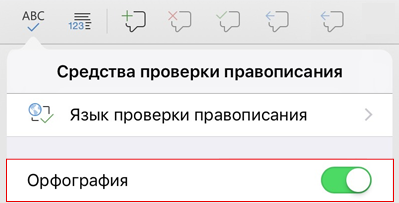

Проверка правописания. В Windows Mobile можно изменить язык проверки правописания в Word.
В документе на вкладке Рецензирование выберите язык проверки правописания на ленте.

Пользовательский интерфейс. Чтобы настроить язык интерфейса Office в Интернете, лучше всего выбрать его для сайта, на котором размещены документы, например OneDrive, SharePoint, Dropbox и При открытии документа с одного из этих сайтов Office Online будет использовать язык интерфейса, выбранный для этой службы.
Совет: Если вы используете личную учетную запись Майкрософт, вы можете выбрать предпочитаемый язык интерфейса в параметрах профиля на сайте https://account.microsoft.com/profile.
-
Смена представлений на OneDrive (языковые параметры см. внизу статьи).
-
Настройка языка в SharePoint. Если вы используете SharePoint и хотите, чтобы язык интерфейса отличался от системного, необходимо выбрать язык SharePoint.
-
Изменение языковых параметров в Dropbox

Чтобы изменить язык средств проверки правописания в приложении, выберите вкладку Рецензирование > Правописание > Задать язык проверки правописания. В OneNote в Интернете этот параметр находится на вкладке «Главная».
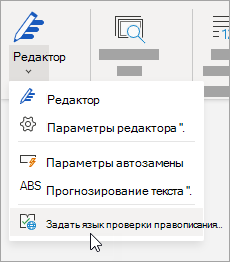
Что необходимо знать
-
Это изменение будет применено только с текущего места в документе.
-
Чтобы применить это изменение ко всему тексту документа, нажмите клавиши CTRL+A для выделения всего текста и задайте язык проверки правописания с помощью указанных выше действий.
-
Это изменение затрагивает только текущий документ. Для последующих документов потребуется повторить эти действия.
См. также
Проверка орфографии и грамматики на другом языке
Какие языки поддерживаются в Office?
Перевод текста на другой язык
Удаление неиспользуемых языков и шрифтов
Возможности письма справа налево
Нужна дополнительная помощь?
Содержание
- Работа с кодировкой текста
- Способ 1: изменение кодировки с помощью Notepad++
- Способ 2: применение Мастера текстов
- Способ 3: сохранение файла в определенной кодировке
- Вопросы и ответы
С потребностью менять кодировку текста часто сталкиваются пользователи, работающие браузерах, текстовых редакторах и процессорах. Тем не менее, и при работе в табличном процессоре Excel такая необходимость тоже может возникнуть, ведь эта программа обрабатывает не только цифры, но и текст. Давайте разберемся, как изменить кодировку в Экселе.
Урок: Кодировка в Microsoft Word
Работа с кодировкой текста
Кодировка текста – эта набор электронных цифровых выражений, которые преобразуются в понятные для пользователя символы. Существует много видов кодировки, у каждого из которых имеются свои правила и язык. Умение программы распознавать конкретный язык и переводить его на понятные для обычного человека знаки (буквы, цифры, другие символы) определяет, сможет ли приложение работать с конкретным текстом или нет. Среди популярных текстовых кодировок следует выделить такие:
- Windows-1251;
- KOI-8;
- ASCII;
- ANSI;
- UKS-2;
- UTF-8 (Юникод).
Последнее наименование является самым распространенным среди кодировок в мире, так как считается своего рода универсальным стандартом.
Чаще всего, программа сама распознаёт кодировку и автоматически переключается на неё, но в отдельных случаях пользователю нужно указать приложению её вид. Только тогда оно сможет корректно работать с кодированными символами.
Наибольшее количество проблем с расшифровкой кодировки у программы Excel встречается при попытке открытия файлов CSV или экспорте файлов txt. Часто, вместо обычных букв при открытии этих файлов через Эксель, мы можем наблюдать непонятные символы, так называемые «кракозябры». В этих случаях пользователю нужно совершить определенные манипуляции для того, чтобы программа начала корректно отображать данные. Существует несколько способов решения данной проблемы.
Способ 1: изменение кодировки с помощью Notepad++
К сожалению, полноценного инструмента, который позволял бы быстро изменять кодировку в любом типе текстов у Эксель нет. Поэтому приходится в этих целях использовать многошаговые решения или прибегать к помощи сторонних приложений. Одним из самых надежных способов является использование текстового редактора Notepad++.
- Запускаем приложение Notepad++. Кликаем по пункту «Файл». Из открывшегося списка выбираем пункт «Открыть». Как альтернативный вариант, можно набрать на клавиатуре сочетание клавиш Ctrl+O.
- Запускается окно открытия файла. Переходим в директорию, где расположен документ, который некорректно отобразился в Экселе. Выделяем его и жмем на кнопку «Открыть» в нижней части окна.
- Файл открывается в окне редактора Notepad++. Внизу окна в правой части строки состояния указана текущая кодировка документа. Так как Excel отображает её некорректно, требуется произвести изменения. Набираем комбинацию клавиш Ctrl+A на клавиатуре, чтобы выделить весь текст. Кликаем по пункту меню «Кодировки». В открывшемся списке выбираем пункт «Преобразовать в UTF-8». Это кодировка Юникода и с ней Эксель работает максимально корректно.
- После этого, чтобы сохранить изменения в файле жмем на кнопку на панели инструментов в виде дискеты. Закрываем Notepad++, нажав на кнопку в виде белого крестика в красном квадрате в верхнем правом углу окна.
- Открываем файл стандартным способом через проводник или с помощью любого другого варианта в программе Excel. Как видим, все символы теперь отображаются корректно.
Несмотря на то, что данный способ основан на использовании стороннего программного обеспечения, он является одним из самых простых вариантов для перекодировки содержимого файлов под Эксель.
Способ 2: применение Мастера текстов
Кроме того, совершить преобразование можно и с помощью встроенных инструментов программы, а именно Мастера текстов. Как ни странно, использование данного инструмента несколько сложнее, чем применение сторонней программы, описанной в предыдущем методе.
- Запускаем программу Excel. Нужно активировать именно само приложение, а не открыть с его помощью документ. То есть, перед вами должен предстать чистый лист. Переходим во вкладку «Данные». Кликаем на кнопку на ленте «Из текста», размещенную в блоке инструментов «Получение внешних данных».
- Открывается окно импорта текстового файла. В нем поддерживается открытие следующих форматов:
- TXT;
- CSV;
- PRN.
Переходим в директорию размещения импортируемого файла, выделяем его и кликаем по кнопке «Импорт».
- Открывается окно Мастера текстов. Как видим, в поле предварительного просмотра символы отображаются некорректно. В поле «Формат файла» раскрываем выпадающий список и меняем в нем кодировку на «Юникод (UTF-8)».
Если данные отображаются все равно некорректно, то пытаемся экспериментировать с применением других кодировок, пока текст в поле для предпросмотра не станет читаемым. После того, как результат удовлетворит вас, жмите на кнопку «Далее».
- Открывается следующее окно Мастера текста. Тут можно изменить знак разделителя, но рекомендуется оставить настройки по умолчанию (знак табуляции). Жмем на кнопку «Далее».
- В последнем окне имеется возможность изменить формат данных столбца:
- Общий;
- Текстовый;
- Дата;
- Пропустить столбец.
Тут настройки следует выставить, учитывая характер обрабатываемого контента. После этого жмем на кнопку «Готово».
- В следующем окне указываем координаты левой верхней ячейки диапазона на листе, куда будут вставлены данные. Это можно сделать, вбив адрес вручную в соответствующее поле или просто выделив нужную ячейку на листе. После того, как координаты добавлены, в поле окна жмем кнопку «OK».
- После этого текст отобразится на листе в нужной нам кодировке. Остается его отформатировать или восстановить структуру таблицы, если это были табличные данные, так как при переформатировании она разрушается.
Способ 3: сохранение файла в определенной кодировке
Бывает и обратная ситуация, когда файл нужно не открыть с корректным отображением данных, а сохранить в установленной кодировке. В Экселе можно выполнить и эту задачу.
- Переходим во вкладку «Файл». Кликаем по пункту «Сохранить как».
- Открывается окно сохранения документа. С помощью интерфейса Проводника определяем директорию, где файл будет храниться. Затем выставляем тип файла, если хотим сохранить книгу в формате отличном от стандартного формата Excel (xlsx). Потом кликаем по параметру «Сервис» и в открывшемся списке выбираем пункт «Параметры веб-документа».
- В открывшемся окне переходим во вкладку «Кодировка». В поле «Сохранить документ как» открываем выпадающий список и устанавливаем из перечня тот тип кодировки, который считаем нужным. После этого жмем на кнопку «OK».
- Возвращаемся в окно «Сохранения документа» и тут жмем на кнопку «Сохранить».
Документ сохранится на жестком диске или съемном носителе в той кодировке, которую вы определили сами. Но нужно учесть, что теперь всегда документы, сохраненные в Excel, будут сохраняться в данной кодировке. Для того, чтобы изменить это, придется опять заходить в окно «Параметры веб-документа» и менять настройки.
Существует и другой путь к изменению настроек кодировки сохраненного текста.
- Находясь во вкладке «Файл», кликаем по пункту «Параметры».
- Открывается окно параметров Эксель. Выбираем подпункт «Дополнительно» из перечня расположенного в левой части окна. Центральную часть окна прокручиваем вниз до блока настроек «Общие». Тут кликаем по кнопке «Параметры веб-страницы».
- Открывается уже знакомое нам окно «Параметры веб-документа», где мы проделываем все те же действия, о которых говорили ранее.
Теперь любой документ, сохраненный в Excel, будет иметь именно ту кодировку, которая была вами установлена.
Как видим, у Эксель нет инструмента, который позволил бы быстро и удобно конвертировать текст из одной кодировки в другую. Мастер текста имеет слишком громоздкий функционал и обладает множеством не нужных для подобной процедуры возможностей. Используя его, вам придется проходить несколько шагов, которые непосредственно на данный процесс не влияют, а служат для других целей. Даже конвертация через сторонний текстовый редактор Notepad++ в этом случае выглядит несколько проще. Сохранение файлов в заданной кодировке в приложении Excel тоже усложнено тем фактом, что каждый раз при желании сменить данный параметр, вам придется изменять глобальные настройки программы.
Иероглифы в Excel
Очень часто мы сталкиваемся с ситуацией, когда при открытии файла в Excel получаем вместо текста набор иероглифов — дело тут в кодировке самих файлов и Excel.
Для того, чтобы избежать этого нужно:
- на вкладке «Данные», в блоке «Получение внешних данных» — нажать кнопку «Из текста»;
- указать файл из которого нужно получить информацию;
- затем в разделе «Формат данных» выбрать нужный вариант «С разделителями» или «Фиксированной ширины»;
- в поле «Формат файла» изменить кодировку на «Юникод Windows», нажать «Далее»;
- если раннее был выбран вариант «С разделителями», то на этом шаге можно выбрать символ (табуляция, точка, пробел и т.д.), нажать «Далее»;
- на последнем шаге нужно определиться с форматом импортированных ячеек (Общий, текстовый, Дата), нажать «Готово».
Вариант №2
Можно попробовать пересохранить файл с иероглифами в нужной кодировке:
- «Файл» — > «Сохранить как»;
- щёлкаем по треугольнику после кнопки «Сервис»;
- выбираем пункт «Параметры веб-документа»;
- переходим на закладку «Кодировка» и выбираем вместо Кириллицы Юникод (UTF-8), жмём «ОК».
Иероглифы в Excel исчезнут!
Если остались вопросы — смотрите в наше новое видео!
Содержание
- Выбор дополнительного языка редактирования или разработки и настройка языковых параметров в Office
- Добавление языка
- Добавление языка
- Вопрос: Как изменить Язык интерфейса в Excel?
- Как установить русский Язык в Microsoft Office?
- Как поменять Язык в Outlook онлайн?
- Как изменить Язык в Teams?
- Как изменить язык интерфейса в Excel 2007?
- Как Эксель перевести на русский?
- Как установить русский язык в Microsoft Office 2016?
- Как поменять язык в офисе 365?
- Как ворд перевести на русский?
- Как поменять язык папок в Outlook?
- Как поменять часовой пояс в тимс?
- Как поменять интерфейс в Аутлуке?
- Изменение языка в Microsoft 365: Word, Excel и PowerPoint
- Различия между языком отображения и редактирования
- Способы изменить язык в Microsoft 365
- Изменить язык редактирования
- Измените язык отображения
- Скачать языковой пакет
- Проверка орфографии и грамматики на другом языке
Выбор дополнительного языка редактирования или разработки и настройка языковых параметров в Office
Вы можете использовать языковые параметры Office, чтобы добавить язык, выбрать язык отображения пользовательского интерфейса и установить язык создания и проверки.
Языковые параметры находятся в диалоговом окне «Параметры Office» в разделе Настройка языковых параметров Office, который можно открыть, выбрав Файл > Параметры > Язык. Языки отображения и создания могут быть установлены независимо. Например, у вас может быть все, что соответствует языку вашей операционной системы, или вы можете использовать комбинацию языков для вашей операционной системы, разработки и отображения пользовательского интерфейса Office.
Доступные языки зависят от языковой версии набора Office и дополнительного языкового пакета, пакета интерфейса пользователя и языков всплывающих подсказок, установленных на компьютере.
Добавление языка
Вы можете добавить язык отображения или язык автора. Язык отображения определяет язык, используемый Office в пользовательском интерфейсе — ленту, кнопки, диалоговые окна и т. д. Язык разработки влияет на направление текста и макет для вертикального, справа налево и смешанного текста. Языки автора также включают средства проверки правописания, такие как словари для проверки орфографии и грамматики. (Предпочитаемый язык разработки отображается в верхней части списка жирным шрифтом. Вы можете изменить это, выбрав нужный язык и выбрав Установить как предпочтительный.)
Чтобы добавить язык отображения:
Откройте приложение Office, например Word.
Выберите Файл > Параметры > Язык.
В разделе Язык отображения Office в разделе Настройка языковых предпочтений Office выберите Установить дополнительные языки отображения с Office.com.
Выберите нужный язык в диалоговом окне Добавление языка разработки и нажмите Добавить. Откроется страница браузера, на которой вы можете скачать файл установки.
На странице браузера нажмите Загрузить и запустите скачанный пакет, чтобы завершить установку.
Добавленный язык появится в списке языков отображения Office.
Чтобы добавить авторский язык:
Откройте приложение Office, например Word.
Выберите Файл > Параметры > Язык.
В разделе Настройка языковых настроек Office в разделе Языки разработки и проверки Office выберите Добавить язык.
Выберите нужный язык в диалоговом окне Добавить язык отображения и затем выберите Добавить. Откроется страница браузера, на которой вы можете скачать файл установки.
На странице браузера нажмите Загрузить и запустите скачанный пакет, чтобы завершить установку.
Добавленный язык появится в списке языков разработки Office.
Если рядом с названием языка отображается Доступная проверка, вы можете получить языковой пакет с инструментами проверки для вашего языка. Если Проверка недоступна рядом с названием языка, то средства проверки недоступны для этого языка. Если рядом с названием языка отображается проверка установлена, все готово.
Чтобы выйти в интернет и получить нужный языковой пакет, выберите ссылку Доступное тестирование.
Оба типа языков Office (отображение и авторство) имеют предпочтительный язык, который можно установить независимо.
Предпочтительный язык выделен жирным шрифтом вверху каждого списка языков. Порядок языков в списке — это порядок, в котором языки используются Office. Например, если вы используете порядок отображения на испанском языке , Немецкий и Японский, а ресурсы Испанского языка удалены с вашего компьютера, предпочтительным языком отображения будет Немецкий.
Чтобы установить предпочитаемый язык:
Откройте приложение Office, например Word.
Выберите Файл > Параметры > Язык.
В разделе Настройка языковых параметров Office выполните одно или оба действия, указанных ниже.
В разделе Язык отображения Office выберите нужный язык из списка, а затем выберите Установить как предпочтительный.
В разделе Языки авторизации и проверки Office выберите нужный язык из списка и выберите Установить как предпочтительный.
С помощью настройки языковых параметров Office вы можете добавить новый язык или выбрать язык отображения справки и всплывающих подсказок.
Языковые параметры находятся в диалоговом окне Настройка языковых параметров Office, которое можно открыть, выбрав Файл > Параметры > Язык. Языки интерфейса и справки можно устанавливать независимо друг от друга. Например, вы можете настроить везде тот же язык, что и в операционной системе, или использовать разные языки для операционной системы, редактирования, интерфейса и справки.
Доступные языки зависят от языковой версии набора Office и дополнительного языкового пакета, пакета интерфейса пользователя и языков всплывающих подсказок, установленных на компьютере.
Добавление языка
Для добавления языка в программы Office необходимо добавить язык редактирования. Язык редактирования состоит из направления типа и средств проверки правописания для этого языка. Средства проверки включают специфические для языка функции, такие как словари для проверки орфографии и грамматики. (Язык редактирования по умолчанию отображается вверху списка жирным шрифтом. Вы можете изменить это, выбрав нужный язык и выбрав Установить по умолчанию.)
Откройте приложение Office, например Word.
Выберите Файл > Параметры > Язык.
В диалоговом окне Настройка языковых настроек Office в разделе Выбор языков редактирования выберите язык редактирования, который вы хотите добавить, из списка Добавить дополнительные языки редактирования и нажмите Добавить.
Добавленный язык появится в списке языков редактирования.
Если в столбце Раскладка клавиатуры указано Не включена, сделайте следующее:
Выберите ссылку Не включено.
Настройки Windows откроются на странице «Язык». В диалоговом окне Добавление языков диалогового окна параметров Windows выберите пункт Добавление языка, выберите нужный язык в списке и нажмите кнопку Добавить.
Закройте диалоговое окно Добавить языки в настройках Windows. В диалоговом окне «Office» ваш язык должен отображаться как Включен в разделе Раскладка клавиатуры в разделе Выбор языков редактирования.
Если в столбце Правописание указано Не установлено, может потребоваться получить языковой пакет или пакет интерфейса пользователя, чтобы установить средства проверки правописания средства для вашего языка.
Чтобы выйти в интернет и получить нужный языковой пакет, выберите ссылку Не установлено.
Языки интерфейса и справки используются в Office для отображения элементов интерфейса, например пунктов меню, команд и вкладок, в дополнение к языку, на котором выводится файл справки.
Язык, используемый по умолчанию, указывается вверху списка и выделяется полужирным шрифтом. В Office языки интерфейса и справки используются в том порядке, в каком они указаны в списках языков интерфейса и справки. Например, если в списке языков интерфейса присутствуют испанский , немецкий и японский, а языковые средства для испанского языка были удалены с компьютера, языком интерфейса по умолчанию будет немецкий.
Задание языка по умолчанию
Откройте приложение Office, например Word.
Выберите Файл, Параметры, а затем — Язык.
В диалоговом окне Настройка языковых настроек Office в разделе Выбор языков отображения и справки выберите язык, который вы хотите использовать, а затем выберите Установить по умолчанию.
Определение языка интерфейса, который используется в каждом приложении Office
Если используется несколько языков, а пакет Office настроен в соответствии с требованиями пользователя, можно опросить все приложения Office и узнать, какой язык используется в качестве языка интерфейса по умолчанию в каждом из них.
В диалоговом окне Установка языковых параметров Office в разделе Выбор языков интерфейса и справкивыберите Просмотр языков интерфейса для каждой программы Microsoft Office.
Примечание: Эта возможность доступна только для следующих приложений Office: Excel, OneNote, Outlook, PowerPoint, Publisher, Visio и Word. Она не поддерживается для программ Office 2016.
Всплывающие подсказки — это небольшие всплывающие окна, в которых появляется краткая контекстная справка при наведении указателя на экранный элемент, например кнопку, вкладку, элемент управления диалоговым окном или меню. При настройке языка всплывающих подсказок в одной программе Office выбранный язык сохраняется во всех установленных программах Office.
Откройте приложение Office, например Word.
Выберите Файл > Параметры > Язык.
В диалоговом окне Настройка языковых предпочтений Office в разделе Выбор языка всплывающих подсказок выберите язык всплывающих подсказок.
Эта функция недоступна в Office 2016.
Если нужный язык отсутствует в списке, возможно, следует добавить дополнительные языковые службы. Выберите Как получить дополнительные языки экранных подсказок с Office.com и следуйте инструкциям по загрузке и установке.
После того как новый язык всплывающих подсказок будет установлен, он станет языком всплывающих подсказок, используемым по умолчанию.
Дополнительные сведения о всплывающих подсказках см. в статье Отображение и скрытие всплывающих подсказок.
Источник
Вопрос: Как изменить Язык интерфейса в Excel?
В диалоговом окне «Параметры Outlook» щелкните значок Язык в левом баре и перейдите к Выберите языки отображения и справки раздел, щелкните, чтобы выбрать язык из Язык дисплея поле, а затем щелкните Установить по умолчанию кнопку под окном.
Выберите Файл > Параметры > Язык. В диалоговом окне Настройка языковых настроек Office в разделе Выбор языков редактирования выберите язык редактирования, который вы хотите добавить, из списка Добавить дополнительные языки редактирования и нажмите Добавить. Добавленный язык появится в списке языков редактирования.
Как установить русский Язык в Microsoft Office?
Настройка языка Office для новых версий Office
- В любом приложении Office выберите Файл > Параметры > Язык.
- Убедитесь, что в разделе Язык интерфейса Office указан язык, который следует использовать для Office.
- Выберите нужный язык и нажмите Установить как основной.
Как поменять Язык в Outlook онлайн?
Языковые параметры изначально настраиваются при первом входе в Outlook Web App. После входа в Outlook Web App и выбора языка можно использовать эту страницу для изменения языковых параметров. Выберите язык. Выберите нужный язык из раскрывающегося списка.
Как изменить Язык в Teams?
слева от своего изображения профиля в верхней части приложения, затем выберите Параметры > Общие и перейдите в раздел Язык.
Как изменить язык интерфейса в Excel 2007?
Для этого выполните следующие действия:
- откройте любое приложение пакета Офис, например, Word;
- перейдите в меню «Файл» – «Параметры» – «Язык»;
- в новом окне отыщите пункт «Настройка языковых параметров» и в нем выделите меню, отвечающее за языки редактирования;
- в списке нажмите «Добавить доп. языки» и выберите их.
Как Эксель перевести на русский?
«excel» — перевод на русский
Как установить русский язык в Microsoft Office 2016?
2) После установки заходим в любое приложение Microsoft Office, например в Exel. Далее, меню «Файл» => Параметры => Язык. В выборе языка интерфейса у Вас появится новый языковой пакет, который вы только что установили. Выделяем его в списке курсором мыши и нажимаем кнопку ниже «По умолчанию», далее «ОК».
Как поменять язык в офисе 365?
В зависимости от конфигурации Microsoft 365 организации параметры могут находиться в другом месте.
- В верхнем углу экрана выберите Параметры > Microsoft 365параметры , а затем выберите вкладку Параметры.
- Выберите Язык и часовой пояс и выберите нужный язык. Выберите команду Сохранить.
Как ворд перевести на русский?
- Откройте Word и перейдите в меню «File» («Файл»).
- Перейдите в раздел «Options» («Параметры»).
- В окне настроек выберите пункт «Language» («Язык»). …
- Выберите «Russian» («Русский») или любой другой, который вы хотите использовать в программе в качестве языка интерфейса.
Как поменять язык папок в Outlook?
а) Настройка языка в Outlook Web App
- Открываем в браузере Outlook Web App — обычно, это адрес почтового сервера + /ecp/. …
- В открывшемся окне переходим в Параметры — Региональные — выставляем нужный язык и ставим галочку Переименуйте используемые по умолчанию папки, чтобы …:
Как поменять часовой пояс в тимс?
В календаре щелкните правой кнопкой мыши пустое место в верхней части панели времени и выберите изменить часовой пояс. Если вы еще не добавили второй часовой пояс, выберите его в списке Часовой пояс и введите имя второго часового пояса в поле Метка. Нажмите кнопку Обменять часовые пояса.
Как поменять интерфейс в Аутлуке?
Изменение параметров отображения
- Войдите в Outlook в Интернете.
- Выберите элементы Параметры > Параметры отображения.
- Выберите одну из следующих вкладок: Область чтения Выберите способ отображения области чтения или скройте ее.
Источник
Изменение языка в Microsoft 365: Word, Excel и PowerPoint
Когда дело доходит до выполнения работы, связанной с автоматизацией делопроизводства, такой как написание документов, создание электронных таблиц или создание слайд-презентаций, наиболее популярным и используемым пакетом для этого является Microsoft 365. Весь пользовательский интерфейс этого пакета повышения производительности можно настроить так, чтобы он отображался на разных языках, чтобы пользователи могли писать текст на этом языке.
В случае, если нам это нужно, можно изменить язык, который поставляется по умолчанию в пакете Microsoft 365, делая это таким же образом для таких программ, как Word, Excel и PowerPoint. Сегодня мы увидим, как изменить его разными способами, а также как получить языковые пакеты и как проверить правописание на другом языке.
Различия между языком отображения и редактирования
Прежде чем начать, мы должны знать, что у нас есть два способа изменить язык в Microsoft 365, поскольку набор различает язык отображения и язык редактирования, поэтому важно знать их, чтобы знать, хотим ли мы изменить оба или только один из них в зависимости от нашего использования и потребностей, поскольку их очень легко спутать друг с другом.
- Язык отображения : это тот, который используется для изменения языка в интерфейсе приложений Office, таких как Word, Excel или PowerPoint.
- Язык издания : это язык, который мы можем выбрать, чтобы иметь возможность писать и редактировать в самих приложениях.
В зависимости от того, что нам нужно, будь то одно или другое, способы их выполнения различны, и это то, что мы собираемся рассмотреть ниже.
Способы изменить язык в Microsoft 365
Далее мы рассмотрим различные способы изменения языка в офисном пакете Microsoft.
Изменить язык редактирования
Сменить язык в Office 365 довольно просто, так как язык можно установить в Windows и это поможет нам написать его. Для этого первое, что мы собираемся сделать, это получить доступ к разделу конфигурации Windows, нажав сочетание клавиш Windows + I. Здесь мы выберем Время и язык , а затем Регион и язык , В пределах Привилегированный раздел языки, мы нажимаем на Добавить язык . Мы выбираем язык, который хотим загрузить, и позволяем Windows загрузить его.
Позже мы выбираем новый язык из селектора языка на панели задач.
Теперь мы открываем приложение Microsoft 365 (Word, Excel или PowerPoint). Позже мы нажимаем «Файл», который откроет новое окно, в котором мы нажимаем «Параметры». Далее в новом всплывающем окне нажимаем на «Язык». Здесь, в Языки создания офиса и исправление выберите язык и нажмите Установить как предпочтительный . Эта опция позволяет нам управлять языками, используемыми для создания и редактирования документов, включая инструменты проверки правописания, такие как проверка орфографии и грамматики.
Осталось только перезапустить приложение, чтобы изменения применились корректно и у нас установился новый язык.
Измените язык отображения
Можно изменить язык пользовательского интерфейса для приложений Microsoft 365, чтобы кнопки, меню и другие элементы управления отображались на первом доступном языке в списке. Для этого делаем несколько простых шагов.
Просто мы должны открыть приложение, в котором мы хотим изменить язык. Затем нажмите на Файл вкладку в левом верхнем углу и нажмите на Опции . Далее идем в Язык вкладка Здесь мы находим раздел, Языки для отображения в Office , где мы должны проверить, появился ли нужный язык. В противном случае мы нажимаем на Добавить язык .
Мы выбираем язык, который хотим установить, после чего наш браузер откроется для загрузки языкового пакета. Мы запускаем исполняемый файл и разрешаем загрузку и установку. После завершения мы открываем приложение Microsoft 365. Мы нажимаем на Файл снова, затем на Опции и Язык . Теперь мы выбираем язык, который мы добавили в разделе «Языки», для отображения в Office. Теперь нам нужно только выбрать язык и нажать на кнопку Кнопка вверх сделать его первым языком в списке, чтобы кнопки, меню и другие элементы управления отображались на этом языке.
Наконец, мы перезапускаем приложение, чтобы изменения были проведены правильно и был установлен новый язык для его интерфейса.
Скачать языковой пакет
В случае, если у нас нет нужного языка, можно загрузить пакет, чтобы мы могли использовать их в любой программе, это то, что мы можем сделать простым способом, загрузив его со страницы, которую Microsoft включила для этого.
Поэтому мы должны скачать пакет с Веб-сайта Microsoft . Нужно будет только выбрать один из более чем 50 доступных языков из выпадающего меню, а затем нужную нам версию файла, будь то 32-битная или 64-битная.
Чтобы узнать из первых рук, какую версию мы установили на наш компьютер, щелкните раздел файла любого приложения Office и нажмите «Файл», а затем Учетная запись . В появившемся новом окне нажмите кнопку О нас Кнопка Word/Excel/PowerPoint. Откроется новое окно с условиями и лицензией на программное обеспечение. Здесь вверху отображается версия, а в конце сообщается, является ли она 32-битной или 64-битной.
Как только мы узнаем версию, которую мы должны загрузить, мы приступаем к ее загрузке и выполняем ее установку, следуя инструкциям мастера. После установки можно будет изменить язык на новый язык.
Проверка орфографии и грамматики на другом языке
Если мы хотим, чтобы при написании в приложениях Office, таких как PowerPoint, OneNote, Outlook Publisher или Word, он отвечал за проверку орфографии и грамматики на другом языке, мы можем легко это изменить. Для этого на панели инструментов любого из этих приложений щелкните вкладку Обзор. Затем мы нажимаем на Язык кнопку и снова на язык. Наконец, в Установить язык проверки .
Откроется новое окно, в котором мы должны выбрать новый язык, на котором мы хотим внести исправления правописания, и выбрать его. Для этого важно вносить эти коррективы с начала документа, так как он начинает отсчет с момента, когда мы начинаем писать.
Как только это будет сделано, нажмите на вкладку «Главная» и внутри редактор раздел. Отсюда мы можем вручную проверить орфографию и грамматику документа, который мы пишем, чтобы мы могли работать правильно и без ошибок.
Источник
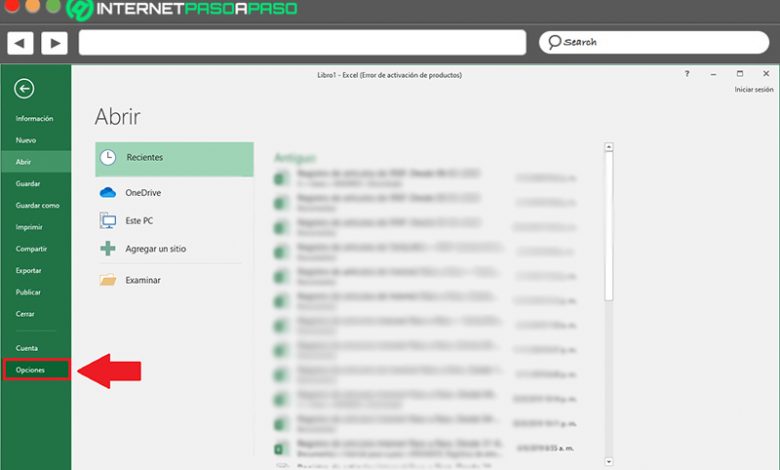
Хотя это правда, Excel электронная таблица, разработанная компанией Microsoft и является частью Office. Благодаря тому, что это мультиплатформенная программа, она решение, которым пользуются миллионы пользователей по всему миру точно так же, как Word и PowerPoint.
В этом смысле люди обращаются к Microsoft Excel для выполнения бесконечных действий. основан на использовании цифровых данных и способности легко ими управлять . Или с помощью функций расчета, расчета таблиц, графических инструментов и языка макросов.
Теперь эта таблица поддерживает возможность реализации нескольких вариантов чтобы персонализировать опыт каждого пользователя . Поэтому, помимо изменения внешнего вида, также можно изменить язык а здесь мы объясним, как это сделать правильно.
Из-за того, что сегодня существует глобальная и мультикультурная экономика, многие пользователи, управляющие приложениями Office должен работать на других языках для большего комфорта, качества и профессионализма .
Таким образом, этот офисный пакет предлагает возможность изменить язык автоматически . Чтобы программы работали на нужном языке в любое время . Однако, прежде чем вносить такое изменение, важно помнить, что в Microsoft Office есть три основных типа языков, которые каждый пользователь может изменить в зависимости от своих потребностей. .
Далее мы упоминаем, что это такое:
- Редактировать или создавать : это язык, используемый для писать или редактировать контент в одной из этих программ , в данном случае в Excel. Как правило, партнерская клавиатура для этого языка должна быть установлена через системные настройки Windows.
- Инструменты коррекции : Это язык, используемый для выполнить проверку орфографии и грамматики текста, представленного в документе . Следовательно, это должен быть тот же язык, который использовался для создания или изменения файла.
- Языки отображения : это язык используется для кнопок, команд и меню Microsoft Office и обычно называется «Язык пользовательского интерфейса (UI)» . Таким образом, он может соответствовать языку редактирования или авторинга (если пользователь желает), а также можно определить разные языки для обоих (например, писать документы на французском языке, а элементы управления на немецком языке, например) .
С другой стороны, также важно учитывать, что после изменения языка в Microsoft Excel, этот параметр будет автоматически изменен в каждом из приложений, принадлежащих офисный пакет . Это означает, что это изменение влияет не только на Excel, но и в общих чертах.
Помимо этого, следует отметить, что при установке Microsoft Office на любой компьютер, эта служба будет механически связана с языком, который настроен в вашей операционной системе. и по умолчанию он будет использовать его в качестве предопределенного языка для установки как в Excel, так и в других приложениях. Вот почему многим пользователям необходимо знать процедуру изменения этого аспекта .
Шаги по изменению языка в Excel для создания документов, понятных другим странам
Либо для создания и редактирования ваших фундаментальных документов в цифровых данных удобнее в Excel , для отображения большей емкости или из-за того, что операционная система вашего компьютера не поддерживает язык, на котором вы говорите, важно, чтобы вы знали шаг за шагом как вы можете изменить язык этой программы.
«ОБНОВЛЕНИЕ ✅ Хотите узнать, как изменить язык Excel для создания документов на других языках? ⭐ ВОЙДИТЕ ЗДЕСЬ ⭐ и узнайте все о SCRATCH! »
Благодаря этому вы даже получите документы, которые будут понятны в других странах и будут иметь больший охват. Итак, ниже, мы объясним вам соответствующие способы изменения языка редактирования и исправления :
- Для начала, доступ к связующее вещество девственница из Microsoft Excel.
- Затем перейдите на панель параметров программы и перейдите на вкладку «Файл» .
- Теперь перейдите в левую часть и среди вариантов, доступных в списке, выберите «Параметры» .
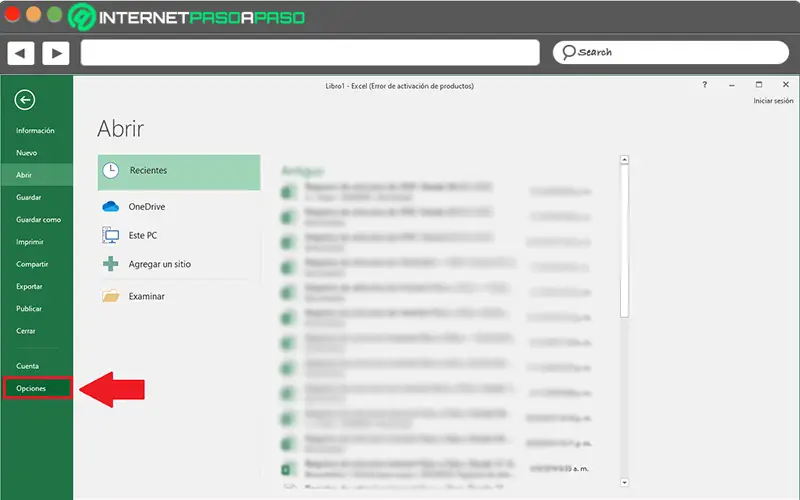
- Позже появится новый диалог и там, вам нужно будет нажать на «Язык» в опциях слева.
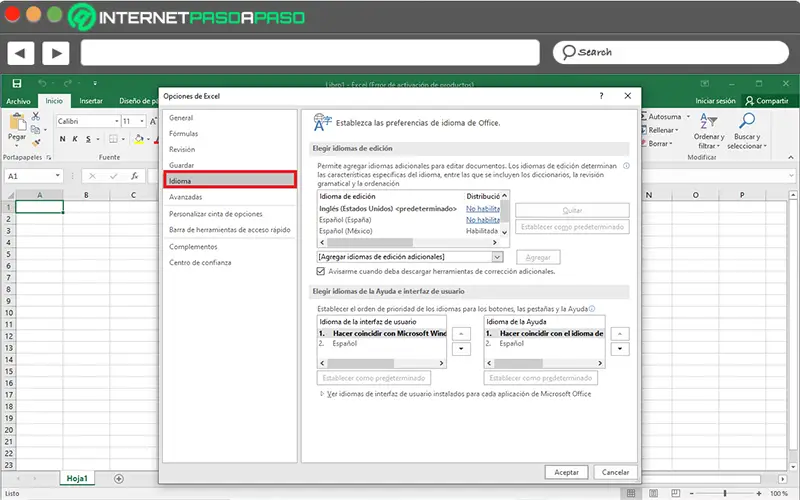
- Затем, если желаемый язык отображается среди доступных альтернатив, щелчок Simplement на нем и нажмите кнопку «Установить по умолчанию» .
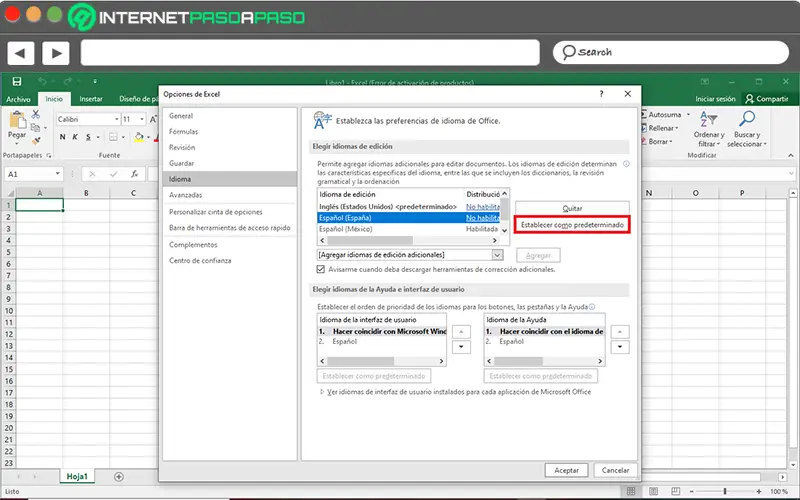
- Если нужный язык не отображается, откройте меню с надписью «Добавить дополнительные языки редактирования» и как только вы его нашли, выберите его, затем нажмите «Добавить» .
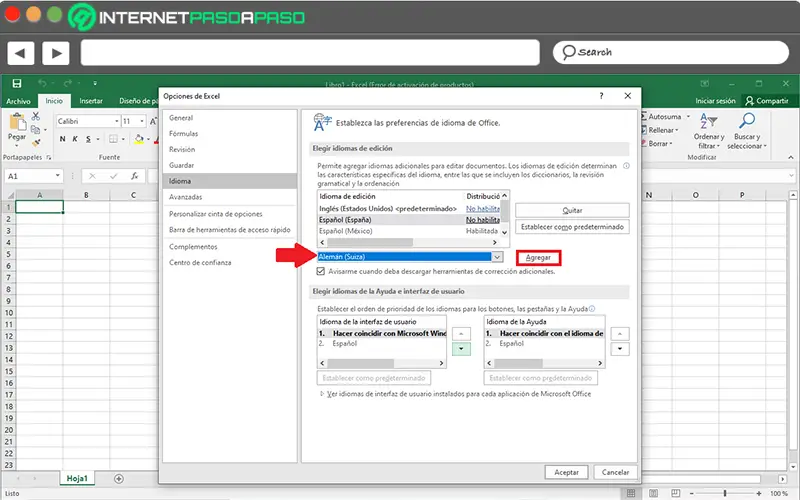
- Enfin, нажмите «ОК» вниз, и все готово.
С другой стороны, если вы хотите изменить язык, который будет отображаться в полях и кнопках программ Office, процесс, которому надлежит следовать, состоит из :
- Доступ к любой книге Excel, нажмите «Файл», выберите «Параметры» и нажмите «Язык». .
- Затем, если вы хотите, чтобы был установлен один и тот же язык для редактирования и создания документов, просто выберите вариант «Соответствие Microsoft Windows» в двух коробках, которые существуют в «Выберите язык справки и пользовательский интерфейс» .
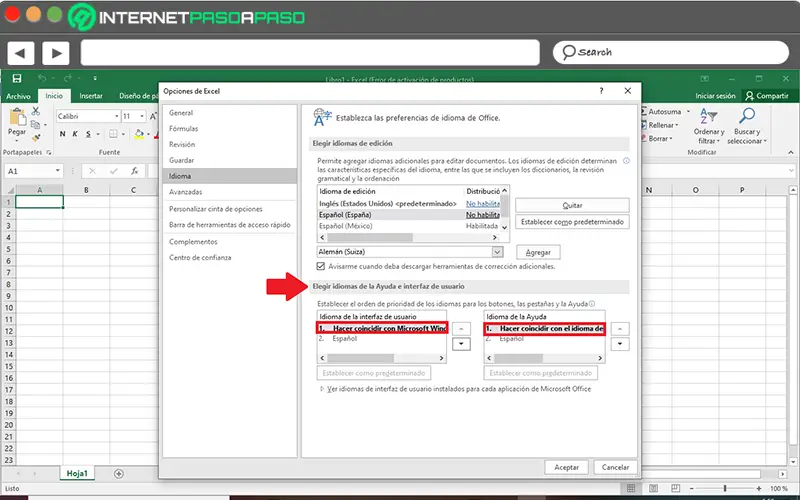
- Но если вы предпочитаете, чтобы у него был язык, отличный от предыдущего, а язык пользовательского интерфейса или справки не совпадает, выберите нужный язык для каждого и установите его как язык по умолчанию .
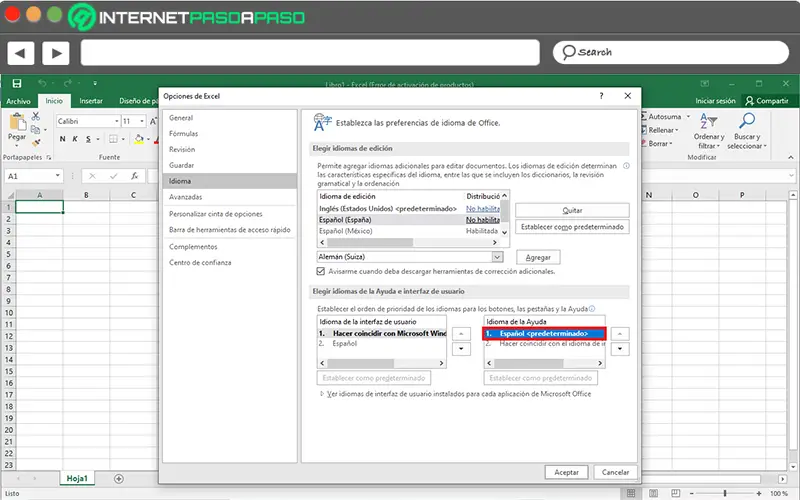
- Enfin, нажмите «ОК» внизу
Если у вас есть какие-либо вопросы, оставляйте их в комментариях, мы свяжемся с вами как можно скорее, и это будет большим подспорьем для большего числа участников сообщества. Je Vous remercie!